老毛桃u盘装系统教程
是详细的老毛桃U盘装系统教程:

前期准备
| 步骤 | 详情 |
|---|---|
| U盘准备 | 准备一个8GB或以上容量的空白U盘,因为系统镜像文件通常较大,且制作启动盘和后续系统安装过程中需要足够的存储空间,备份U盘中的重要文件,因为在制作启动盘的过程中,U盘会被格式化,导致原有数据丢失。 |
| 软件准备 | 从老毛桃官方网站下载最新版的老毛桃U盘启动盘制作工具,确保下载的软件来源可靠,避免从非官方渠道下载,以免下载到带有恶意软件或不完整版本。 |
| 系统镜像准备 | 访问微软官方网站或其他正规系统镜像下载平台,下载与您电脑硬件配置和需求相匹配的Windows操作系统镜像文件(如Windows 10、Windows 11等),并将下载好的镜像文件保存在电脑本地磁盘中易于找到的位置,例如桌面或专门的系统文件夹。 |
制作老毛桃U盘启动盘
| 步骤 | 详情 |
|---|---|
| 插入U盘并打开软件 | 将准备好的U盘插入电脑USB接口,双击运行已下载的老毛桃U盘启动盘制作工具,软件会自动识别插入的U盘,并在界面上显示相关信息。 |
| 设置与制作 | 一般情况下,保持默认设置即可,如果您对启动盘有一些特殊需求,例如需要添加特定的驱动程序或工具,可以在此处进行自定义设置,但不建议新手随意更改,确认设置无误后,点击“一键制作成USB启动盘”按钮,软件会开始自动下载相关系统文件和PE(Preinstallation Environment,预安装环境)文件到U盘,并对U盘进行格式化和写入操作,此过程可能需要几分钟到十几分钟不等,具体时间取决于您的网络速度和U盘读写速度,请耐心等待。 |
设置电脑从U盘启动
| 步骤 | 详情 |
|---|---|
| 进入BIOS/UEFI设置 | 重启电脑,在开机画面出现时,根据电脑品牌和型号的不同,按下相应的快捷键进入BIOS或UEFI设置界面,常见的快捷键有Del、F2、F12、Esc等,您可以在电脑开机时的屏幕提示信息中找到正确的快捷键。 |
| 调整启动顺序 | 在BIOS/UEFI设置界面中,使用键盘方向键切换到“Boot”或“Startup”选项卡,该选项卡用于设置电脑的启动顺序,找到代表U盘启动的选项,通常显示为“USB HDD”、“USB Storage”或包含U盘品牌和型号的选项,使用键盘上的“+”和“-”键或拖动鼠标将其移动到启动顺序的首位,以确保电脑首先从U盘启动,不同品牌和型号的电脑在BIOS/UEFI设置界面中的操作方法可能会有所不同,但基本原理相同,如果找不到相关选项,可以参考电脑的用户手册或在网上搜索针对您电脑型号的BIOS/UEFI设置教程。 |
| 保存并退出 | 设置完成后,按F10键保存设置并退出BIOS/UEFI设置界面,电脑将自动重启,并从U盘启动。 |
使用老毛桃PE系统安装操作系统
| 步骤 | 详情 |
|---|---|
| 进入PE系统 | 电脑从U盘启动后,会进入老毛桃PE系统的加载界面,稍等片刻后,进入老毛桃PE系统桌面,PE系统是一个轻量级的操作系统环境,提供了一些基本的系统维护和安装工具。 |
| 打开一键装机软件 | 在老毛桃PE系统桌面上,找到并双击“老毛桃一键装机”软件图标,打开该软件,软件会自动检测您之前下载并保存在电脑本地的系统镜像文件。 |
| 选择镜像文件和安装路径 | 在软件界面中,点击“打开”按钮,浏览并选择您下载好的系统镜像文件,在“选择分区”下拉菜单中,选择您要将操作系统安装到的硬盘分区,通常情况下,如果您要安装在整个硬盘上,选择第一个分区即可,但请确保该分区是您想要安装系统的分区,以免误操作导致数据丢失,如果您对硬盘分区有疑问,建议提前备份重要数据,并在安装前仔细确认分区信息。 |
| 开始安装 | 确认镜像文件和安装路径选择无误后,点击“执行”按钮,软件会弹出一个提示框,询问您是否确定要开始安装操作系统,点击“确定”按钮,软件将开始自动解压系统镜像文件,并将系统文件复制到目标分区,此过程可能需要一些时间,具体时间取决于系统镜像文件的大小和电脑性能,请耐心等待,在安装过程中,电脑可能会自动重启多次,这是正常现象,请不要进行任何操作,让电脑继续完成安装过程。 |
完成安装并设置系统
| 步骤 | 详情 |
|---|---|
| 首次启动设置 | 系统安装完成后,电脑将再次重启,并进入新安装的操作系统的首次启动设置界面,在此界面中,您需要根据提示进行一些基本设置,如设置语言、地区、键盘布局、用户账户等,按照屏幕上的指示逐步操作即可。 |
| 安装驱动程序 | 首次启动进入系统后,由于此时电脑可能只安装了基本的系统驱动,一些硬件设备可能无法正常工作,例如显卡、声卡、网卡等,您需要安装相应的硬件驱动程序,以使电脑的各个硬件设备能够正常运行,您可以访问电脑硬件厂商的官方网站,下载并安装最新的驱动程序,也可以使用老毛桃PE系统中自带的驱动安装工具进行驱动安装,但建议优先从官方网站获取驱动程序,以确保驱动的稳定性和兼容性。 |
| 激活操作系统 | 如果您安装的操作系统需要激活(如Windows操作系统),您需要在系统安装完成后进行激活操作,可以通过输入有效的产品密钥进行激活,或者使用一些合法的激活工具进行激活,但请注意,使用非正版激活方式可能会导致系统不稳定或存在安全风险。 |
通过以上步骤,您就可以使用老毛桃U盘成功安装操作系统了,在整个过程中,请确保操作的准确性,尤其是在选择安装路径和进行分区操作时,以免造成数据丢失或系统安装失败,如果在操作过程中遇到问题,可以参考老毛桃官方网站的教程或寻求专业人士的帮助。
FAQs
问:制作老毛桃U盘启动盘时,为什么需要关闭杀毒软件和安全类软件? 答:在制作老毛桃U盘启动盘时,杀毒软件和安全类软件可能会错误地将制作过程中涉及到的一些正常文件识别为病毒或威胁,从而阻止这些文件的正常写入到U盘,导致启动盘制作失败,为了确保启动盘能够顺利制作完成,在运行老毛桃制作工具前需要暂时关闭相关软件。

问:老毛桃PE系统安装完成后,如何更新系统和驱动程序? 答:系统安装完成后,您可以通过以下方式更新系统和驱动程序:对于系统更新,打开“设置”应用程序,点击“更新和安全”,然后在“Windows 更新”选项中点击“检查更新”,系统会自动检测并下载安装可用的更新补丁,对于驱动程序更新,您可以访问电脑硬件厂商的官方网站,根据您电脑的型号和硬件配置下载对应的最新驱动程序,然后按照提示进行安装。
版权声明:本文由 芯智百科 发布,如需转载请注明出处。


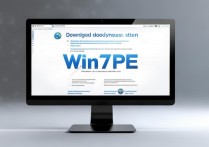




 冀ICP备2021017634号-12
冀ICP备2021017634号-12
 冀公网安备13062802000114号
冀公网安备13062802000114号